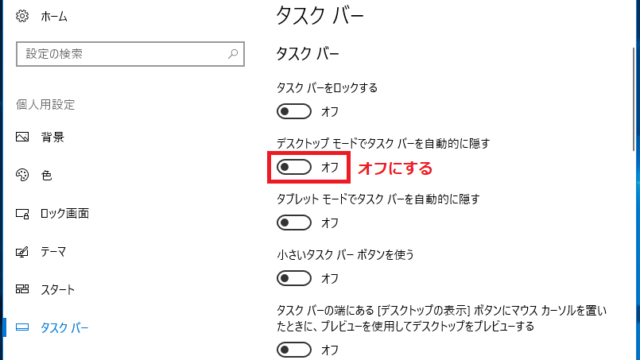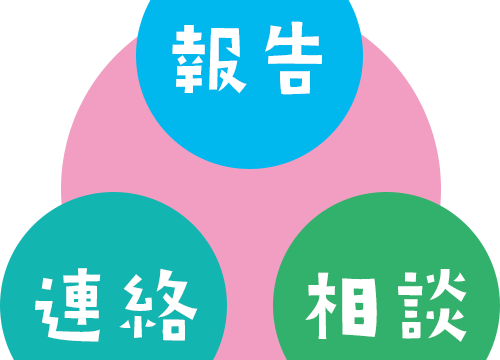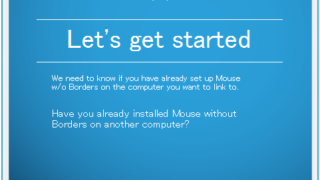2020年1月14日。Windows 7のサポート終了まで約1年と、いよいよ期限が迫ってきました。
業務で使用されていたりして意図的にWindows10へ無償アップグレード期間にあげておられない方もたくさんいらっしゃると思います。
無償アップグレード期間も
Windows10無償アップグレード キャンペーン…2016年7月29日終了
支援技術をご利用の方向けWindows10アップグレード…2017年12月31日終了
すべて終了しております
なんとか無償アップグレード出来ないか?と考えているかたも多いと思います。
結論から言いますと 無償アップグレード出来ます!!
以下で、Windows7からWindows10へアップグレードする手順を解説していきます。
アップグレードに関する注意事項
- 時間がすごくかかります。
アップグレードに2~3時間は掛かるので、半日余裕のある時に作業してみてください。 - Windows updateを必ず実行し、最新のWindows7にしておいてください。
Windowsアップデートせずに行うと失敗する可能性があります。 - 必ずバックアップをとってから実行してください
Windows7をWindows10へアップグレードする手順
Windows10にアップグレードするには「MediaCreationTool」というアプリケーションが必要です。
「MediaCreationTool」はMicrosoftのサイトでダウンロードできます。
Microsoftのサイトへアクセスしましょう↓
Windows10のダウンロード>>
※Microsoftのサイトへ移動します。
「Windows10のダウンロード」が表示されるので「ツールを今すぐダウンロード」を左クリックしてください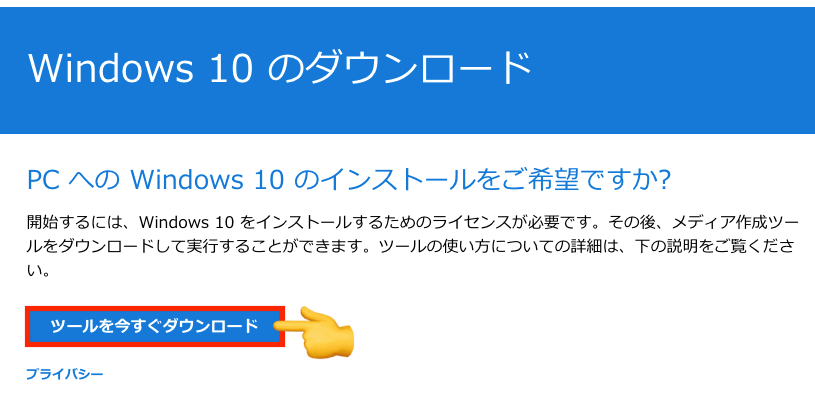
「MediaCreationTool」というアプリケーションがダウンロードされるので、クリックして起動させます
「ユーザーアカウント制御」が表示されたら「はい」を左クリック

すると「Windows」のロゴが起動します
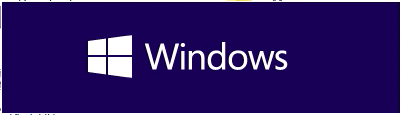
「Windows10 セットアップ」が立ち上がってくるので、そおまま少し待ちます

「適用される通知とライセンス条項」が表示されるので、「同意する」を左クリック
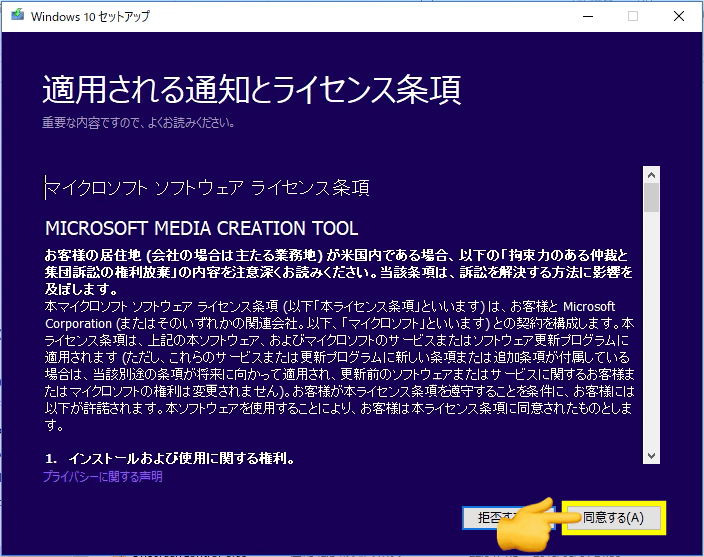
「準備が出来るまで少しお待ちください」と出るのでそのまま待ちます

「実行する操作を選んでください」と表示されるので「このPCを今すぐアップグレードする」にチェックをいれて「次へ」を左クリック
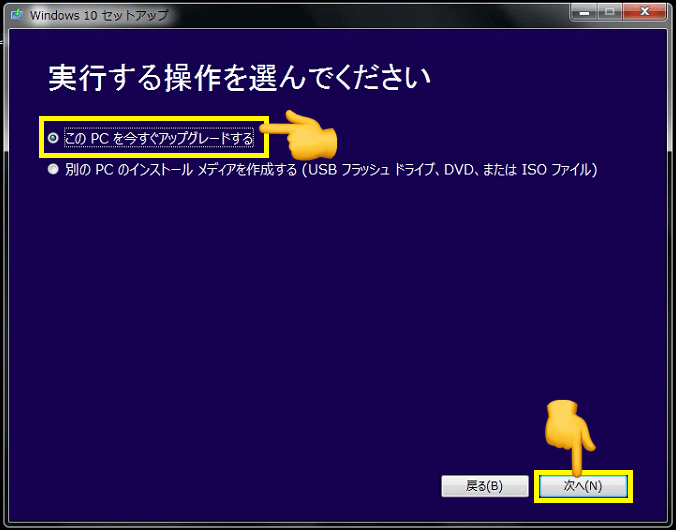
「Windows10をダウンロードしています」と表示されるので100%になるまで待ちます
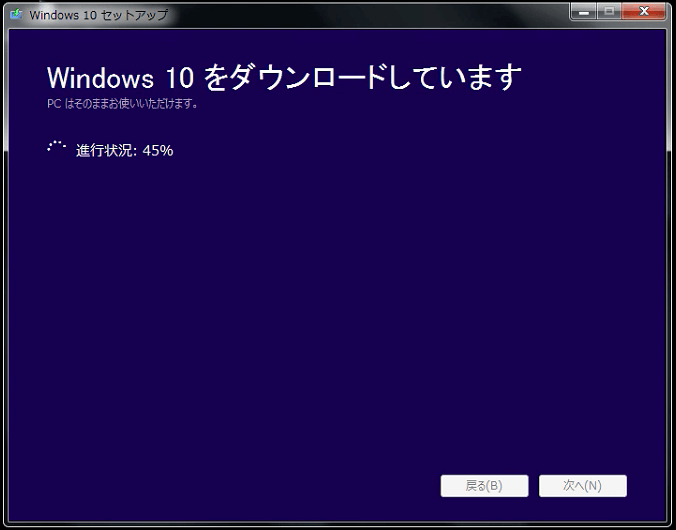
「ダウンロードを検証しています」と出てそのまま待ちます
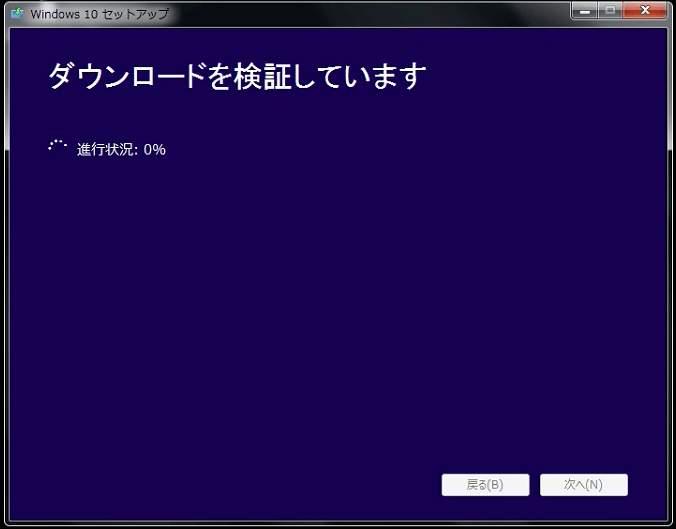
「Windows10のメディアを作成しています」と表示されますので、またしばらく待ちます
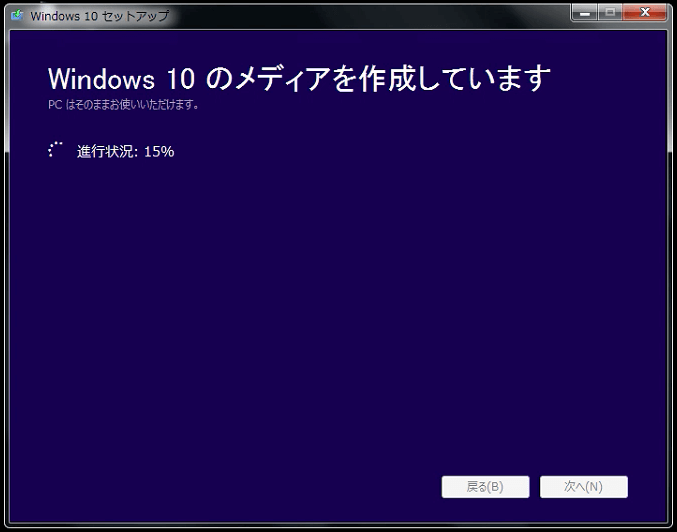
「セットアップを終了する前にクリーンアップしています」と表示されます
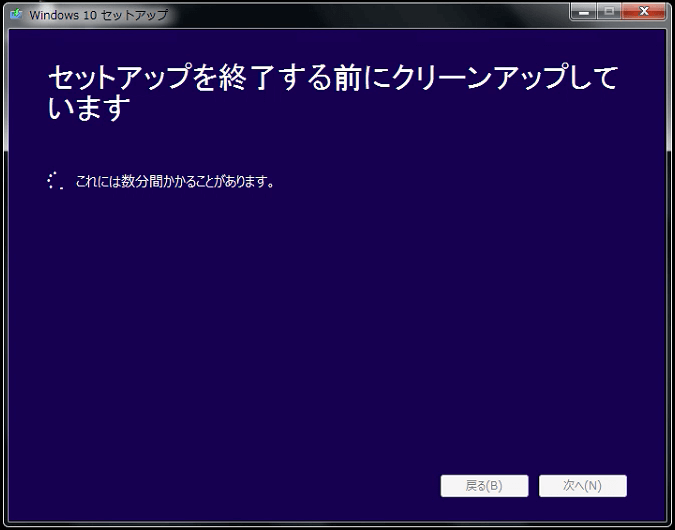
「準備中」と表示されます
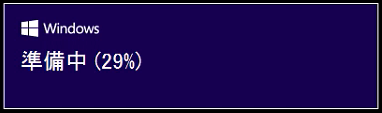
「更新プログラムをダウンロードしています」と表示されます
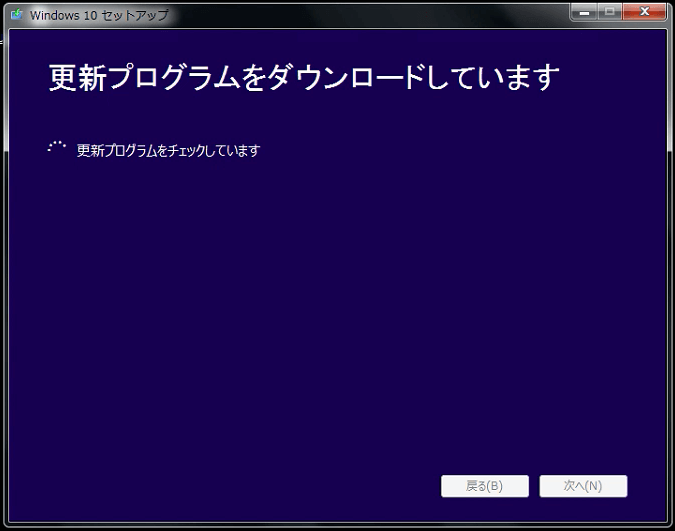
「PCをチェックしています」と表示されます

「準備をしています」と表示されます

ここまで終わると「適用される通知とライセンス条項」が表示されるので「同意する」を左クリック
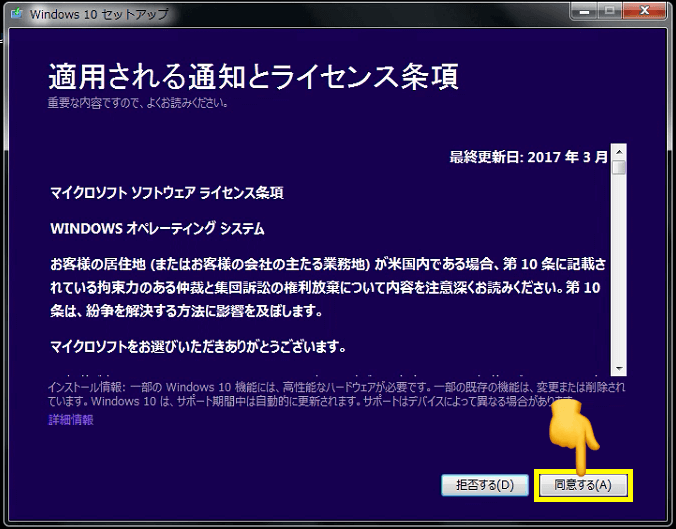
「更新プログラムをダウンロードしています」と表示されます

「インストールに必要な作業を確認しています」と表示されます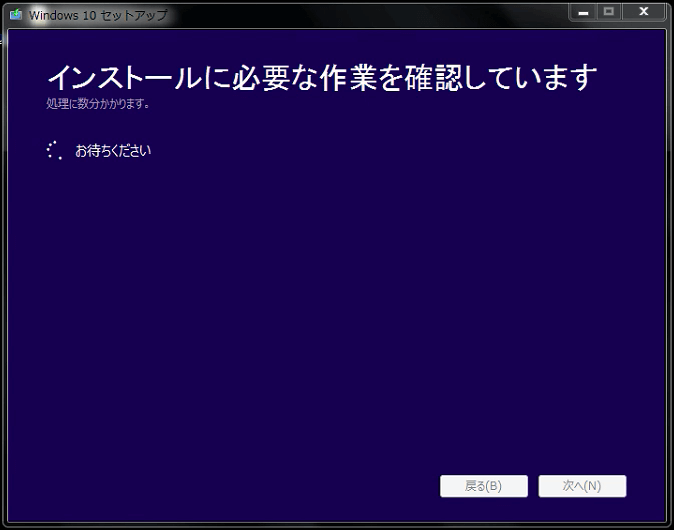
「PCに十分な容量があるかどうかを確かめています」と表示されます
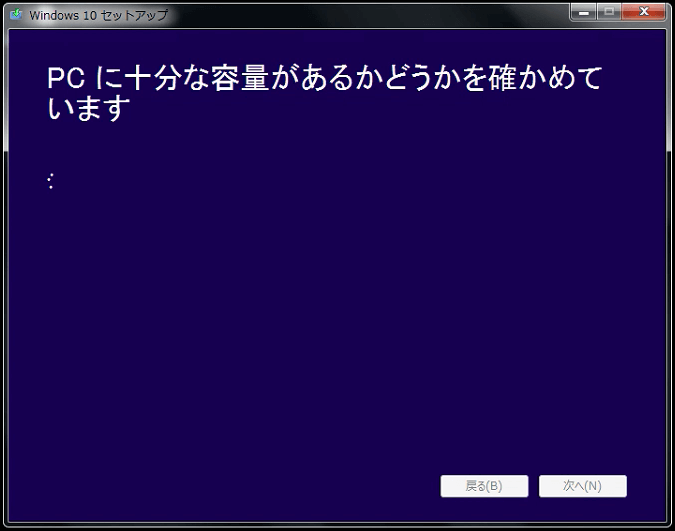
「インストールする準備ができました」と表示されるので、画面右下の「インストール」を左クリック
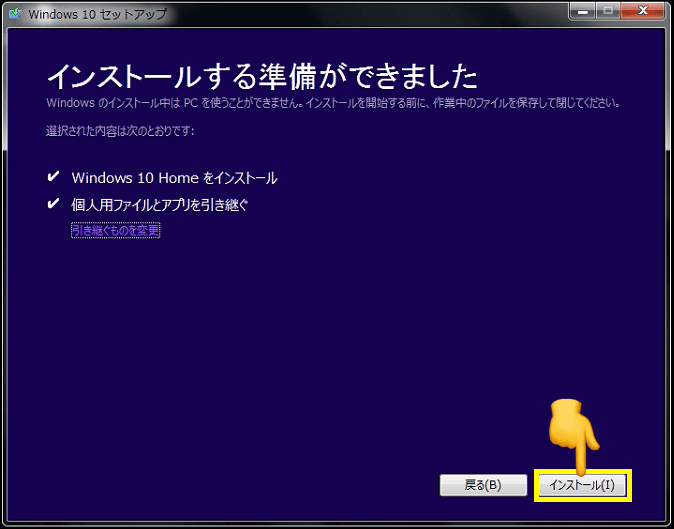 「Windows10をインストールしています」と表示されます
「Windows10をインストールしています」と表示されます

Windows10のインストールが終わると「デバイスのプライバシー設定の選択」の画面が表示されます。
画面右下の「同意」を左クリック
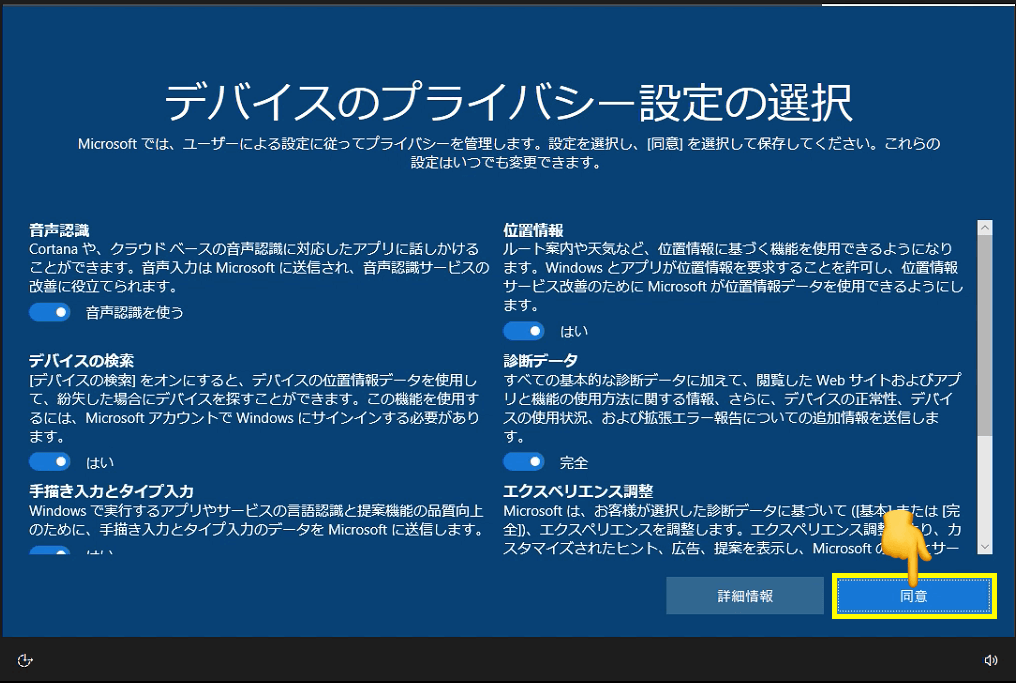
画面中央に「お待ちください…」と表示されて少し待つと

Windows10にアップグレードされます

くれぐれもバックアップをしっかりとってから、作業してください